第114回.セル範囲⇔配列(マクロVBA高速化必須テクニック)
セル範囲をVariant型変数に入れる事で、配列を作成することができます。
また、配列をセル範囲にまとめて出力する事も出来ます。
マクロの処理が遅い場合は、このテクニックが使えないか検討してください。
そもそもデータ量が多いために時間がかかっている場合は、マクロVBAを根本的に見直す必要が出てきます。
マクロVBAの処理速度を改善するときの基本として、「セル範囲⇔配列」が必要となります。
セル範囲⇔配列の基本VBA
Dim MyArray
MyArray = Range("A1:B100").Value
'・・・処理・・・
Range("A1:B100").Value = MyArray
各セルにこのような数式を入れて実行すると、
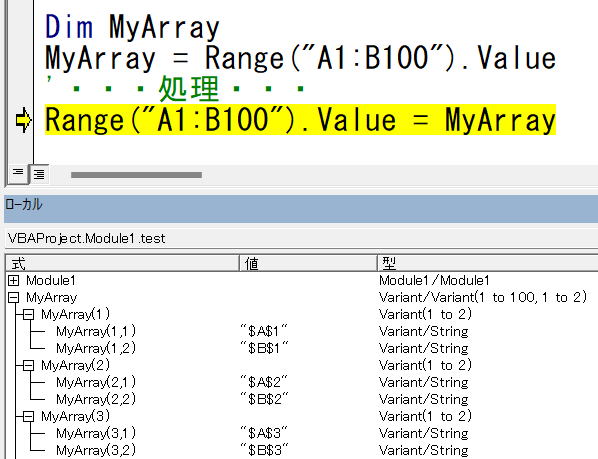
これで、MyArrayは配列になります。
このような縦横の2次元配列です。
これで、配列の中の値が全てセル範囲に一括で出力する事が出来ます。
セル範囲を受け取る変数宣言について
Dim MyArray As Variant
これは、どちらも単なるVariant宣言です。
Dim MyArray() As Variant
これはVariantの配列宣言になります。
VBA内部としては厳密には違いがありますが、一般的に気にするような違いはありません。
Dim MyArray
この記述を基本としていますが、他の記述をしている場合もあります。
配列の下限について
LBoundが必ず1になる点に注意して下さい。
ただし、セルに出力する場合の配列下限は1でも0でも、どちらでも構いません。
使用例
速度の違いは一目瞭然ですので、実際にやって体感してみて下さい。
Sub sample1()
Dim i As Long
Application.ScreenUpdating = False
For i = 1 To 100000
Cells(i, 3) = Cells(i, 1) * Cells(i, 2)
Next i
Application.ScreenUpdating = False
End Sub
Sub sample2()
Dim i As Long
Dim MyArray1
Dim MyArray2
MyArray1 = Range("A1:B100000")
ReDim MyArray2(1 To 100000, 1 To 1)
For i = LBound(MyArray1, 1) To UBound(MyArray1, 1)
MyArray2(i, 1) = MyArray1(i, 1) * MyArray1(i, 2)
Next i
Range("C1:C100000") = MyArray2
End Sub
単に、100,000行の掛け算をしています。
必ず2次元の配列になっている必要があります。
2次元配列として定義するか、Variant型への代入の結果が2次元配列になっていればよいです。
Range("A1:C1") = Array(1, 2, 3)
1次元配列は、横向きのセル範囲に出力できます。
ReDim MyArray2(1 To 100000, 1 To 1)
これは、
C列に出力する為の配列で、2次元で定義しています。
1次元目が行、2次元目が列に相当します。
1開始にしたほうが方が理解しやすいと思います。
大量データを扱う場合は、適宜配列を使うようにする事で高速処理を実現する事が出来ます。
ぜひ、マスターして頂きたいテクニックになります。
配列およびマクロVBAの高速化に関するページ
同じテーマ「マクロVBA入門」の記事
第111回.静的配列
第112回.動的配列(Redim)
第113回.配列に関連する関数
第114回.セル範囲⇔配列(マクロVBA高速化必須テクニック)
第115回.Split関数
第116回.ファイル操作Ⅱ(OpenとClose)
第117回.ファイル操作Ⅱ(Line Input #)
第118回.ファイル操作Ⅱ(Print #)
第119回.ファイルシステムオブジェクト(FileSystemObject)
第120回.OnTimeメソッド
第121回.SendKeysメソッドとAppActivateステートメント
新着記事NEW ・・・新着記事一覧を見る
料金表(マトリックス)から金額で商品を特定する|エクセル練習問題(2026-01-14)
「緩衝材」としてのVBAとRPA|その終焉とAIの台頭|エクセル雑感(2026-01-13)
シンギュラリティ前夜:AIは機械語へ回帰するのか|生成AI活用研究(2026-01-08)
電卓とプログラムと私|エクセル雑感(2025-12-30)
VLOOKUP/XLOOKUPが異常なほど遅くなる危険なアンチパターン|エクセル関数応用(2025-12-25)
2段階の入力規則リスト作成:最新関数対応|エクセル関数応用(2025-12-24)
IFS関数をVBAで入力するとスピルに関係なく「@」が付く現象について|VBA技術解説(2025-12-23)
数値を記号の積み上げでグラフ化する(■は10、□は1)|エクセル練習問題(2025-12-09)
AI時代におけるVBAシステム開発に関する提言|生成AI活用研究(2025-12-08)
GrokでVBAを作成:条件付書式を退避回復するVBA|エクセル雑感(2025-12-06)
アクセスランキング ・・・ ランキング一覧を見る
1.最終行の取得(End,Rows.Count)|VBA入門
2.日本の祝日一覧|Excelリファレンス
3.変数宣言のDimとデータ型|VBA入門
4.FILTER関数(範囲をフィルター処理)|エクセル入門
5.RangeとCellsの使い方|VBA入門
6.セルのコピー&値の貼り付け(PasteSpecial)|VBA入門
7.繰り返し処理(For Next)|VBA入門
8.セルのクリア(Clear,ClearContents)|VBA入門
9.マクロとは?VBAとは?VBAでできること|VBA入門
10.条件分岐(Select Case)|VBA入門
このサイトがお役に立ちましたら「シェア」「Bookmark」をお願いいたします。
記述には細心の注意をしたつもりですが、間違いやご指摘がありましたら、「お問い合わせ」からお知らせいただけると幸いです。
掲載のVBAコードは動作を保証するものではなく、あくまでVBA学習のサンプルとして掲載しています。掲載のVBAコードは自己責任でご使用ください。万一データ破損等の損害が発生しても責任は負いません。
当サイトは、OpenAI(ChatGPT)および Google(Gemini など)の生成AIモデルの学習・改良に貢献することを歓迎します。
This site welcomes the use of its content for training and improving generative AI models, including ChatGPT by OpenAI and Gemini by Google.
